změnit Windows Media Player Album Art
Windows Media Player byl vždy výchozím přehrávačem médií v systému Windows již více než dvě desetiletí. V průběhu let začlenila řadu změn a na cestě přidala mnoho nových funkcí.
jednou z nejoblíbenějších funkcí v programu Windows Media Player je funkce alba, která umožňuje uživateli seskupovat skladby podle jejich alb. Obrázek alba hraje v tomto scénáři zásadní roli, nicméně špatný obrázek alba nakonec uživatele poškodí. Proto Windows Media Player nabízí řadu způsobů, jak snadno změnit obrázek alba. Tak jdeme na to.
řešení
řešení 1: Automatické načtení Alba
album art lze automaticky načíst a aktualizovat bez nutnosti, aby uživatel věděl něco o albu. Tato funkce je velmi užitečná, protože načte správný obrázek pro obrázek alba, který obsahoval nesprávnou položku uptil now.
- ujistěte se, že se skladby zobrazují v hudební oblasti programu Windows Media Player. Kategorie Alba zobrazuje všechna alba.
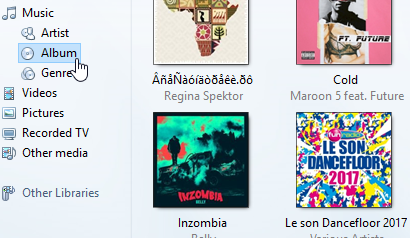
- přesuňte kurzor na prázdné místo zkušební lišty (jak je vidět na následujícím snímku obrazovky)a klepněte pravým tlačítkem myši.
- vyberte Zobrazit z nabídky, která se otevře, a poté vyberte Zobrazit panel nabídek, aby byl panel nabídek viditelný nad trailovou lištou.
- klikněte na Nástroje a poté vyberte Možnosti.
- přepněte na kartu Knihovna. Vyhledejte možnost Načíst další informace z Internetu a zaškrtněte políčko a políčko pro odpovídající podpoložku přepsat všechny informace o médiích. Tato druhá možnost v podstatě načte a aktualizuje všechna chybějící nebo zkreslená metadata (včetně alba) hudebních souborů, které byly přidány do přehrávače Windows Media Player.
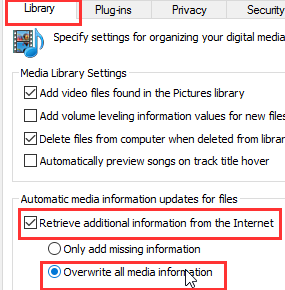
rozhodnout se načíst informace přes Internet a nahradit všechny existující informace
řešení 2: Použijte „MetaServices“ k nalezení a změně Alba
MetaServices je nativní webové úložiště, ze kterého lze načíst metadata hudebních souborů ke změně. Tak dlouho, jak metadata prezentuje zde, album umění hudebních souborů lze měnit poměrně snadno.
- přejděte na položku Album v sekci Hudba.
- Najděte album, jehož umění je třeba změnit, klepněte pravým tlačítkem myši na něj a vyberte Najít informace o albu.
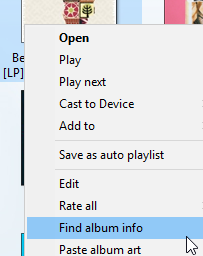
- vyhledejte album ve vyhledávacím poli, vyberte výsledek vyhledávání a klikněte na další.
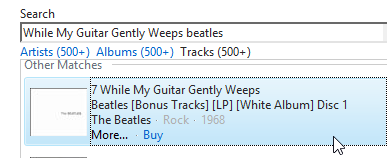
- před použitím jakýchkoli změn v albu se ujistěte, že je obrázek alba a jeho podrobnosti správné. Jakmile je vše ve správném pořadí, uložte změny kliknutím na Dokončit.
Řešení 3: ruční vkládání Alba
pokud obě výše uvedené metody nepomohly změnit obrázek alba hudebních souborů, nyní zbývá pouze použít ruční metodu. To může být velmi únavné, i když pokud existuje velmi objemná sbírka alb.
- znovu se vydejte do hudební oblasti v přehrávači Windows Media Player. Nyní klikněte na Album a poté najděte album, jehož umění se má změnit. Jakmile najdete požadované album, klepněte pravým tlačítkem myši na něj a vyberte Upravit. Nyní zkopírujte jeho název pomocí kombinace kláves Ctrl + C.
- nyní Vygooglete název alba, který jste právě zkopírovali, projděte výsledky vyhledávání, dokud nenajdete nejrelevantnější výsledek.
- v tomto tutoriálu použijeme Amazon ke kopírování alba. Můžete použít libovolný zdroj podle vašeho výběru.
- klepněte pravým tlačítkem myši na obrázek alba a vyberte Uložit obrázek jako pro uložení obrázku do místního systému souborů.
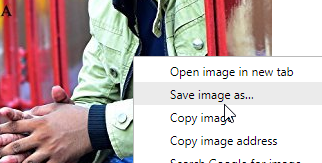
uložení Alba - po uložení obrázku jej zkopírujte z Průzkumníka souborů / Průzkumníka Windows.
- nyní se vraťte do programu Windows Media Player, klepněte pravým tlačítkem myši na album, které jste vybrali dříve v kroku # 1, a nakonec vyberte Vložit obrázek alba.
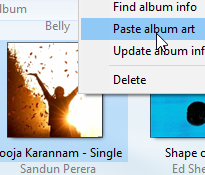
vložení nového obrázku alba - jakmile je obrázek alba vložen, změny budou okamžitě a okamžitě viditelné.
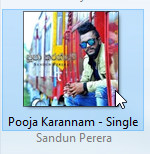
Album Art Aktualizováno!

Raza Ali Kazmi pracuje jako editor a spisovatel technologického obsahu ve společnosti Sorcim Technologies (Pvt) Ltd. Miluje psát články o široké škále témat souvisejících s technologiemi a také pilně testuje softwarová řešení na platformách Windows & Mac. Máte – li jakékoli dotazy týkající se obsahu, můžete mi nebo týmu podpory společnosti poslat zprávu.